Android 如何通过代码安装 APK?
2019-10-21
关键字:Java代码安装程序
在 APK 开发中,通过 Java 代码来打开系统的安装程序以安装 APK 并不是什么难事,一般的 Android 系统都有开放这一功能。
但随着 Android 系统版本的迭代,其对于权限的把控越来越严格,或者说是变得越来越注重安全性。这就导致了以前可以通过很简单的几行代码就能实现的功能,现在要复杂很多。
对于通过代码打开系统安装程序这一功能的限制,其分水岭在 Android7.0,即 Android N 上。通常在 Android N 以上的系统使用一种做法,以下则使用另一种做法。
这里简述一下这两种做法。
1、传统的通过代码安装APK的方式
传统的方式就是简单,寥寥几行代码就可以实现需求:
File apk = new File(...); Uri uri = Uri.fromFile(apk); Intent intent = new Intent(); intent.setClassName("com.android.packageinstaller", "com.android.packageinstaller.PackageInstallerActivity"); intent.setData(uri); intent.addFlags(Intent.FLAG_ACTIVITY_NEW_TASK); startActivity(intent);
这种方法简单粗暴且实用,只要知晓要安装的 APK 的位置,并拥有访问权限即可。
但现在市面上主流的 Android 手机系统版本都已经要高于 7.0 了,这一方法几乎已经没有用了。
2、高版本系统上的通过代码安装APK的方式
直接上Java代码:
File apk = new File(...); Intent intent = new Intent(Intent.ACTION_VIEW); intent.addFlags(Intent.FLAG_ACTIVITY_NEW_TASK); intent.addFlags(Intent.FLAG_GRANT_READ_URI_PERMISSION); Uri uri = FileProvider.getUriForFile(this, "com.apk.demo.fileprovider", apk); intent.setDataAndType(uri, "application/vnd.android.package-archive"); startActivity(intent);
上面这段代码看起来似乎和传统的方式并没有太大的区别是吗?
确实是,但它真正的区别并没有在 Java 代码上体现出来。
在高版本系统中,APK 已经不能直接访问其它 APK 的私有数据了。
什么是APK的私有数据?
APK在安装过程中于 data 目录下创建的专属目录自然是其私有数据无疑。另外,只要是在应用程序中封装的 File 对象,不管这个文件本身是不是由该程序创建的,那这个文件都属于该程序的“私有数据”。举个例子来说,假设我们将手机连接到电脑,通过 adb push 的方式往 sdcard 目录下推了一个 APK 文件进去。然后我们自行编写了一段代码,将这个 sdcard 中的安装包传到系统的 PackageInstaller 中去安装,都会报安全错误,因为这个位于 sdcard 目录下文件对我们这段代码来说是“私有数据”,不允许直接暴露给 PackageInstaller。
我知道这有点“蛮横”,但系统这么做也确实是为了数据的安全性着想,无可厚非,毕竟是有解决的办法的。
下面就来看看在高版本系统中暴露“私有数据”给其它程序的方法。
在高版本中,Android7.0 及以上,开放(暴露)私有数据的唯一方式是通过 ContentProvider 来实现。
具体的步骤大致如下:
1、配置 AndroidManifest.xml 中的 ContentProvider 信息;
2、配置要开放的 paths 信息;
3、在 Java 代码中通过 FileProvider 封装文件信息。
1、AndroidManifest.xml 配置
前面说过,高版本系统中其实就是将以前的直接开放变成通过 ContentProvider 来间接开放。因此我们需要在 AndroidManifest.xml 中添加一个 provider 标签,示例如下:
<provider android:name="androidx.core.content.FileProvider" android:authorities="com.your.app.fileprovider" android:exported="false" android:grantUriPermissions="true"> <meta-data android:name="android.support.FILE_PROVIDER_PATHS" android:resource="@xml/file_paths" /> </provider>
android:name 属性填写的是 FileProvider 类的完整名称。这个类可以填写两个值,一个是位于 support(android.support.v4.content.FileProvider) 包下的,另一个是位于 androidx(androidx.core.content.FileProvider) 包下的。这两种都可以填写,本质上没有区别。但是要根据实际情况来决定用哪个,即要看你的工程引的是 androidx 支援包还是 support 支援包。关于 support 与 androidx 的关系本文就不再赘述了。
android:authorities 属性就是和普通的 ContentProvider 一样的用于访问文件资源的 uri 标签头。值内容根据实际需要来填写即可。
android:exported 与 android:grantUriPermissions 两个属性的值照着填就好。它们的含义在这里不太重要,大致是指允许其它应用单次使用自己的 Provider 资源。
meta-data 标签中的内容需要关注的是 android:resource 属性中的内容。这个属性的值引向一个自行配置的 xml 文件,这份 xml 文件记载的是设备中的路径信息,简单理解就是你想开放哪些目录中的文件资源给第三方使用的意思。关于这个 xml 的配置请看第 2 步的记载。
2、paths 配置
通常的做法是在工程 res 目录下新建一个 xml 目录,并在该 xml 目录下新建一个 xml 文件。文件的名称必须与第 1 步中 @xml/ 属性值中配置的一致。
根据第 1 步中的示例代码,我们需要新建一个 file_paths.xml 文件。该文件的内容如下所示:
<?xml version="1.0" encoding="utf-8"?> <paths> <external-path name="p1" path="/data/dir1/" /> <external-path name="p2" path="/" /> <external-files-path name="p3" path="/data/dir2" /> <external-cache-path name="p4" path="/data/dir3" /> <cache-path name="p5" path="/data" /> <files-path name="p6" path="/ff" /> </paths>
在解释上面的配置信息之前,我们先来看看一个 APK 在运行过程中可以使用的存储位置,或者说常用的存储路径。它们通常有以下五种:
1、程序安装目录下的 cache 目录,即 /data 目录对应包名下的 cache 目录;
2、程序安装目录下的 files 目录,同样是 /data 目录对应包名下的 files 目录;
3、sdcard 目录;
4、sdcard 目录下对应包名的专属目录下的 cache 目录;
5、sdcard 目录下对应包名的专属目录下的 files 目录;
上述第 3、第 4 、第 5 理应归为同一种。但我们理解成 Android 为了方便我们的使用特意封装出了后面两种也可以。
在了解了一个 APK 在设备上可以使用的几种存储位置后再来理解上面 xml 中记载的配置信息就很好理解了。上面示例 xml 配置信息中共有 6 个配置项信息,其中前面两项是同价的,因此其实就相当于只有五种配置信息。
我们首先假设我们的 APK 的包名为: com.apk.demo
其中,xml 中第 1 、第 2 个配置项信息对应于 APK 存储位置的第 3 条,即 sdcard 目录。两个配置项信息分别代表着不同子路径位置。其对应的文件绝对路径为 /storage/emulated/0/data/dir1 或者 /sdcard/data/dir1
xml 中第 3 个配置项信息对应于 APK 存储位置的第 5 条,即 sdcard 下对应包名的 files 目录。其对应的文件绝对路径为 /sdcard/Android/data/com.apk.demo/files/data/dir2
xml 中第 4 个配置项信息对应于 APK 存储位置的第 4 条,即 sdcard 下对应包名的 cache 目录。其对应的文件绝对路径为 /sdcard/Android/data/com.apk.demo/cache/data/dir3
xml 中第 5 个配置项信息对应于 APK 存储位置的第 1 条,即 /data 下应用包名下的 cache 目录。其对应的文件绝对路径为 /data/user/0/com.apk.demo/cache/data 或者 /data/data/com.apk.demo/cache/data
xml 中最后一个配置项信息对应于 APK 存储位置的第 2 条,即 /data 下应用包名下的 files 目录。其对应的文件绝对路径为 /data/user/0/com.apk.demo/files/ff 或者 /data/data/com.apk.demo/files/ff
简单来说,就是将你要开放出去的路径的类型选好,然后填上该类型下的相对路径即可。
我们以第 1 个标签再详细说说:
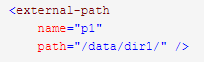
这表示我们想开放 sdcard 目录,然后在 sdcard 目录下的子路径是 /data/dir1,组合成绝对路径就是 /sdcard/data/dir1 。至于 name 标签则是用于 ContentProvider 标识使用的,一般来讲按需设计成不同的值就可以了。
哦对了,还是以上图为例,如果你刚好要访问 sdcard 根目录,那么在 path 属性下直接填一个 '.' 值或者 '/' 值即可,就如上面 xml 示例中的第 2 个配置项那样。
3、Java 代码配置
Java 代码的配置就没什么特别的了,直接以章节首部的代码来用就可以了。关键的代码其实只有一行:
Uri uri = FileProvider.getUriForFile(this, "com.apk.demo.fileprovider", apk);
通常我们都会兼顾 Android 高低版本的系统,因此会使用如下所示的“混合型”代码:
File apk = new File(...); Intent intent = new Intent(Intent.ACTION_VIEW); intent.addFlags(Intent.FLAG_ACTIVITY_NEW_TASK); if(Build.VERSION.SDK_INT >= Build.VERSION_CODES.N){ intent.addFlags(Intent.FLAG_GRANT_READ_URI_PERMISSION); Uri uri = FileProvider.getUriForFile(this, "com.apk.demo.fileprovider", apk); intent.setDataAndType(uri, "application/vnd.android.package-archive"); }else{ intent.setDataAndType(Uri.fromFile(apk),"application/vnd.android.package-archive"); } try { startActivity(intent); }catch(Exception e){ e.printStackTrace(); }


 浙公网安备 33010602011771号
浙公网安备 33010602011771号